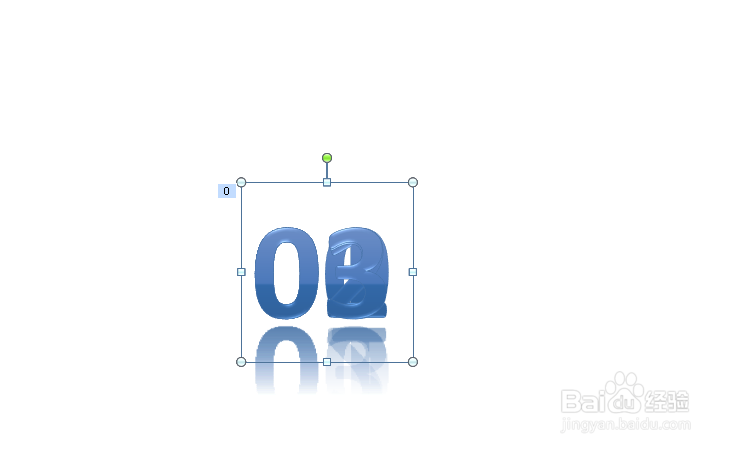1、打开PPT创建一张空白幻灯片,执行“插入”“文本”“文本框”选择“横向文本框”
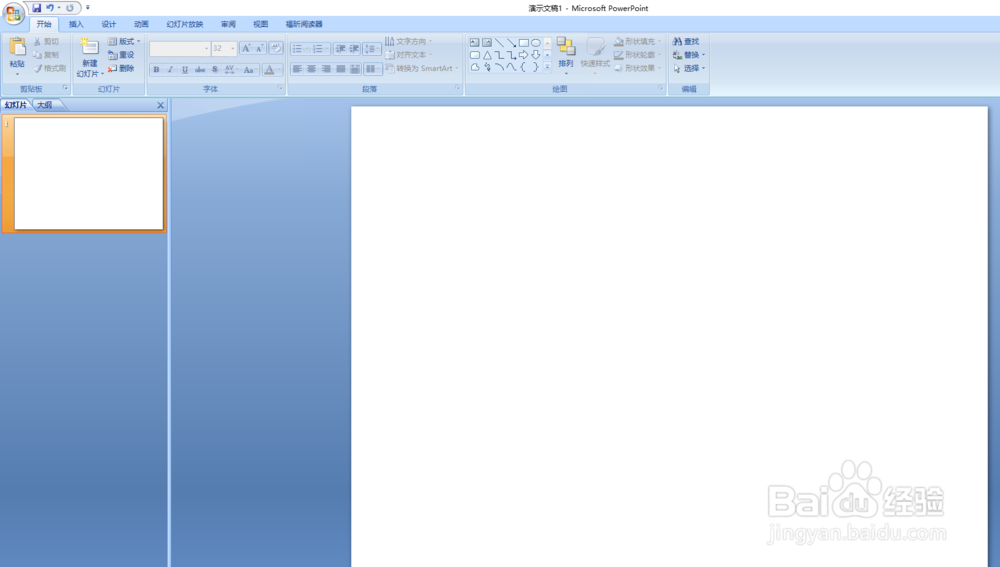
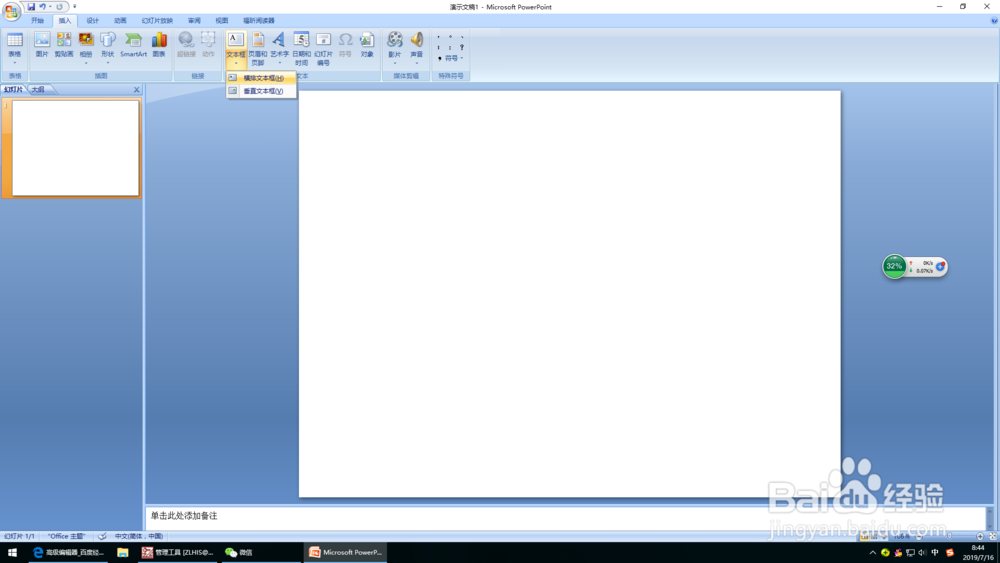
2、在文本框中输入数字,并修改其大小,接着修改边框形式格式,在新窗口中找到“文本框”勾选形状中的文字自动换行”复选框


3、为数字添加艺术效果:选中数字-“格式”-“艺术字”,选中设置好的文本框的边框,按住Ctrl键拖动鼠标,复制相同的文本框



4、选择03的文本框,执行“动画”→“自定义动画”→“添加动画”按钮,在打开的列表中选择“退出”类别中的“消失”然后点击动画修改“计时”为1,并选择“之前”

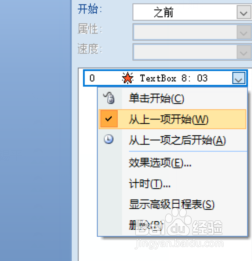

5、选择02的文本框,执行“动画”→“自定义动画”→“添加动画”按钮,在打开的列表中选择“进入”类别中的“出现”然后点击并选择“之后”,接着再次添加动画效果“退出”中的“消失”然后点击动画修观鲼视防改“计时”为1,并选择“之后”,01的文本框,00的文本框执行02的两个动画效果即可

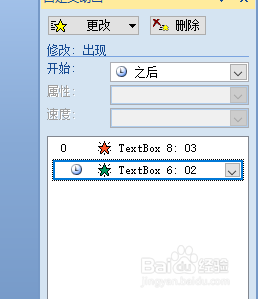
6、选中所有文本框,在”格式“中”对齐“中选择”对齐幻灯片“并选择”左右居中”和“上下居中”预览效果即可实现计时动画